วิธีลบคำนำหน้า / คำต่อท้ายออกจากเซลล์หลายเซลล์ใน Excel
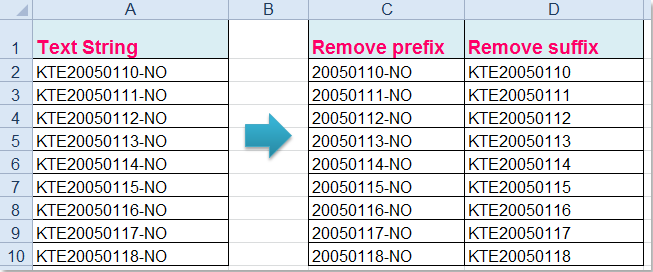
ตัวอย่างเช่นฉันมีรายการสตริงข้อความต่อไปนี้ในแผ่นงานและตอนนี้ฉันต้องการลบคำนำหน้า KTE หรือคำต่อท้าย –No ออกจากเซลล์เพื่อรับผลภาพหน้าจอด้านล่าง ฉันจะลบคำนำหน้าหรือคำต่อท้ายออกจากเซลล์หลายเซลล์ใน Excel พร้อมกันได้อย่างไร
 ลบคำนำหน้าหรือคำต่อท้ายออกจากเซลล์หลายเซลล์ด้วยสูตร
ลบคำนำหน้าหรือคำต่อท้ายออกจากเซลล์หลายเซลล์ด้วยสูตร
หากต้องการลบคำนำหน้าหรือคำต่อท้ายหมายเลขเดียวกันคุณสามารถใช้สูตรง่ายๆต่อไปนี้
1. การลบอักขระนำหน้าสามตัวแรกออกจากสตริงข้อความโปรดป้อนสูตรนี้: = ขวา (A2, LEN (A2) -3)ดูภาพหน้าจอ:

เคล็ดลับ: A2 คือเซลล์ที่คุณต้องการใช้และหมายเลข 3 ระบุอักขระสามตัวทางซ้ายสุดในข้อความที่คุณต้องการลบ สูตรนี้หมายถึงการลบอักขระสามตัวทางซ้ายสุดและส่งคืนอักขระอื่น ๆ ของสตริงข้อความ คุณสามารถเปลี่ยนได้ตามความต้องการของคุณ
2. จากนั้นกด เข้าสู่ เพื่อส่งคืนผลลัพธ์และเลือกเซลล์ C2 ลากจุดจับเติมไปยังเซลล์ที่คุณต้องการใช้สูตรนี้และอักขระคำนำหน้าสามตัวแรกทั้งหมดถูกลบออกจากสตริงข้อความดูภาพหน้าจอ:

หมายเหตุ:
1. หากต้องการลบอักขระต่อท้ายสามตัวสุดท้ายออกจากหลายเซลล์โปรดพิมพ์สูตรนี้: = ซ้าย (A2, LEN (A2) -3)(หมายถึงลบอักขระสามตัวขวาสุดออกจากสตริงคุณสามารถเปลี่ยนตัวแปรได้ A2 และ 3 ตามความต้องการของคุณ) จากนั้นลากที่จับเติมลงไปที่เซลล์ที่คุณต้องมีสูตรนี้คุณจะได้ผลลัพธ์ดังต่อไปนี้:

2. เนื่องจากเป็นสูตรเมื่อคุณคัดลอกและวางลงในเซลล์อื่นอย่าลืมวางเป็นค่าเพื่อหลีกเลี่ยงข้อผิดพลาดของสูตร
 ลบคำนำหน้าหรือคำต่อท้ายจากหลายเซลล์ด้วย Kutools for Excel
ลบคำนำหน้าหรือคำต่อท้ายจากหลายเซลล์ด้วย Kutools for Excel
ถ้าคุณมี Kutools สำหรับ Excelด้วยมอก ลบตามตำแหน่ง คุณสามารถลบอักขระตัวเลขใด ๆ ออกจากเซลล์ซ้ายเซลล์ขวาหรือตำแหน่งบางตำแหน่งในเซลล์ช่วงเดิมได้อย่างรวดเร็ว
หลังจากการติดตั้ง Kutools สำหรับ Excelโปรดดำเนินการดังต่อไปนี้ :( คลิกเพื่อดาวน์โหลด Kutools for Excel ทันที )
1. เลือกช่วงข้อมูลที่คุณต้องการลบคำนำหน้าหรือคำต่อท้าย
2. คลิก Kutools > ข้อความ > ลบตามตำแหน่งดูภาพหน้าจอ:

3. ใน ลบตามตำแหน่ง กล่องโต้ตอบ:
(1. ) ในการลบอักขระนำหน้าตัวแรกโปรดระบุจำนวนอักขระที่จะลบจากนั้นเลือก จากซ้าย ภายใต้ ตำแหน่ง ส่วนดูภาพหน้าจอ:

(2. ) ในการลบอักขระต่อท้ายออกโปรดระบุจำนวนอักขระที่จะลบจากนั้นเลือก จากขวา ภายใต้ ตำแหน่ง ส่วนดูภาพหน้าจอ:

4. จากนั้นคลิก Ok or ใช้ คุณสามารถดูผลลัพธ์จากบานหน้าต่างแสดงตัวอย่างในเวลาเดียวกันและคุณจะได้ผลลัพธ์ที่ต้องการ
หมายเหตุ: ข้ามเซลล์ที่ไม่ใช่ข้อความ: ตัวเลือกนี้จะหลีกเลี่ยงเซลล์ที่ไม่ใช่ข้อความจากช่วงที่เลือก
คลิกเพื่อทราบข้อมูลเพิ่มเติมเกี่ยวกับคุณลักษณะลบตามตำแหน่ง
คลิกเพื่อดาวน์โหลด Kutools สำหรับ Excel และทดลองใช้ฟรีทันที!
 ลบคำนำหน้าหรือคำต่อท้ายจากหลายเซลล์ด้วย Kutools for Excel
ลบคำนำหน้าหรือคำต่อท้ายจากหลายเซลล์ด้วย Kutools for Excel
สุดยอดเครื่องมือเพิ่มผลผลิตในสำนักงาน
เพิ่มพูนทักษะ Excel ของคุณด้วย Kutools สำหรับ Excel และสัมผัสประสิทธิภาพอย่างที่ไม่เคยมีมาก่อน Kutools สำหรับ Excel เสนอคุณสมบัติขั้นสูงมากกว่า 300 รายการเพื่อเพิ่มประสิทธิภาพและประหยัดเวลา คลิกที่นี่เพื่อรับคุณสมบัติที่คุณต้องการมากที่สุด...

แท็บ Office นำอินเทอร์เฟซแบบแท็บมาที่ Office และทำให้งานของคุณง่ายขึ้นมาก
- เปิดใช้งานการแก้ไขและอ่านแบบแท็บใน Word, Excel, PowerPoint, ผู้จัดพิมพ์, Access, Visio และโครงการ
- เปิดและสร้างเอกสารหลายรายการในแท็บใหม่ของหน้าต่างเดียวกันแทนที่จะเป็นในหน้าต่างใหม่
- เพิ่มประสิทธิภาพการทำงานของคุณ 50% และลดการคลิกเมาส์หลายร้อยครั้งให้คุณทุกวัน!
